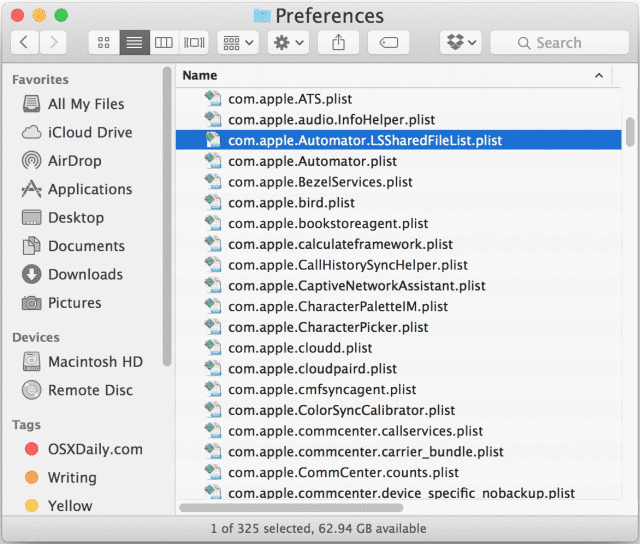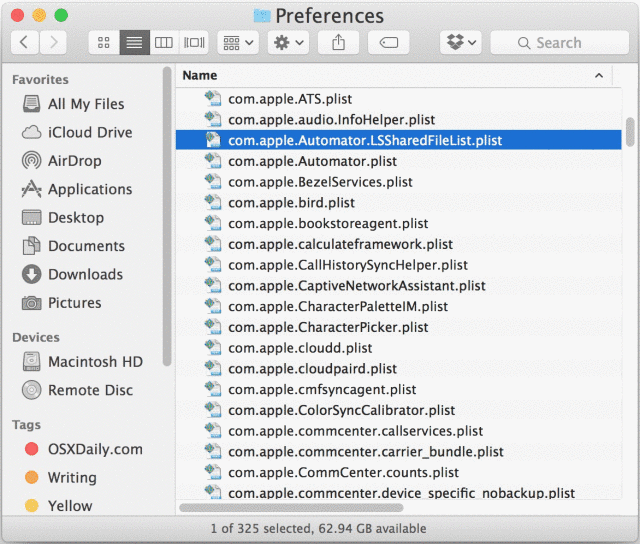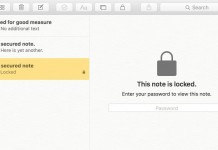El Finder es el gestor de archivos por excelencia del Mac y el más usado, por eso, a veces se da la situación de que los usuarios quieren modificar algunos aspectos de este para adaptarlo a sus necesidades. Una de las cosas que habitualmente quieran cambiar es el tamaño del texto, lo que se traduce en una mayor legibilidad que puede ser necesaria para algunas personas de avanzada edad o, simplemente por comodidad. Pero ¿cómo se hace esto? A continuación te vamos a enseñar el proceso, paso a paso.
Para situarnos en contexto, el tamaño de la tipografía por defecto es 12 y los usuarios pueden ajustarla desde 10 hasta 16, la más grande disponible. Este cambio no tiene ningún tipo de efecto en otros elementos de la interfaz como los iconos de las aplicaciones ni nada, así que no tienes de qué preocuparte si quieres hacerlo.
Ajustar el tamaño de la tipografía de los archivos y carpetas en el Finder de Mac OS X
Paso 1. Dirígete al Finder de OS X y abre cualquier carpeta que contenta archivos para que puedas ver los cambios con mayor claridad.
Paso 2. Abre el menú “Visualización” en la barra superior y elige la opción de “Mostrar las opciones de visualización”.
Paso 3. En la ventana de preferencias que aparecerá, localiza la sección de “Tamaño del texto” y cambia el tamaño de la tipografía al que quieras.
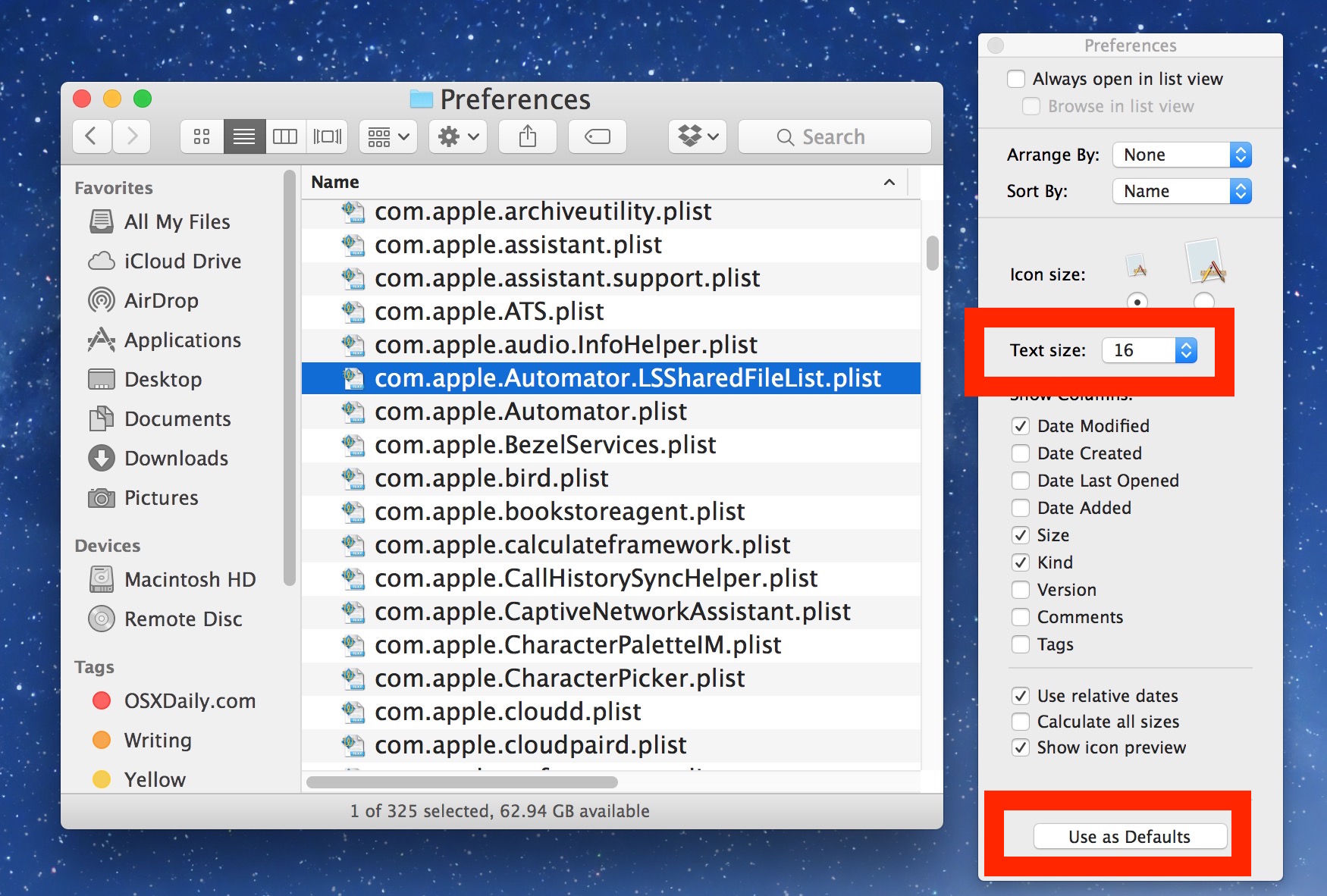
Paso 4. Es importante que si quieres que este tamaño se mantenga no solo dentro de esta carpeta en cuestión, sino en todo lo que abras con el Finder, tendrás que seleccionar la opción de “Ajustes por omisión” y se mantendrá en todo el sistema.
Por si antes de hacer algún cambio quieres ver cuál es la diferencia, a continuación te mostramos cómo se ven los archivos con tamaño 12.
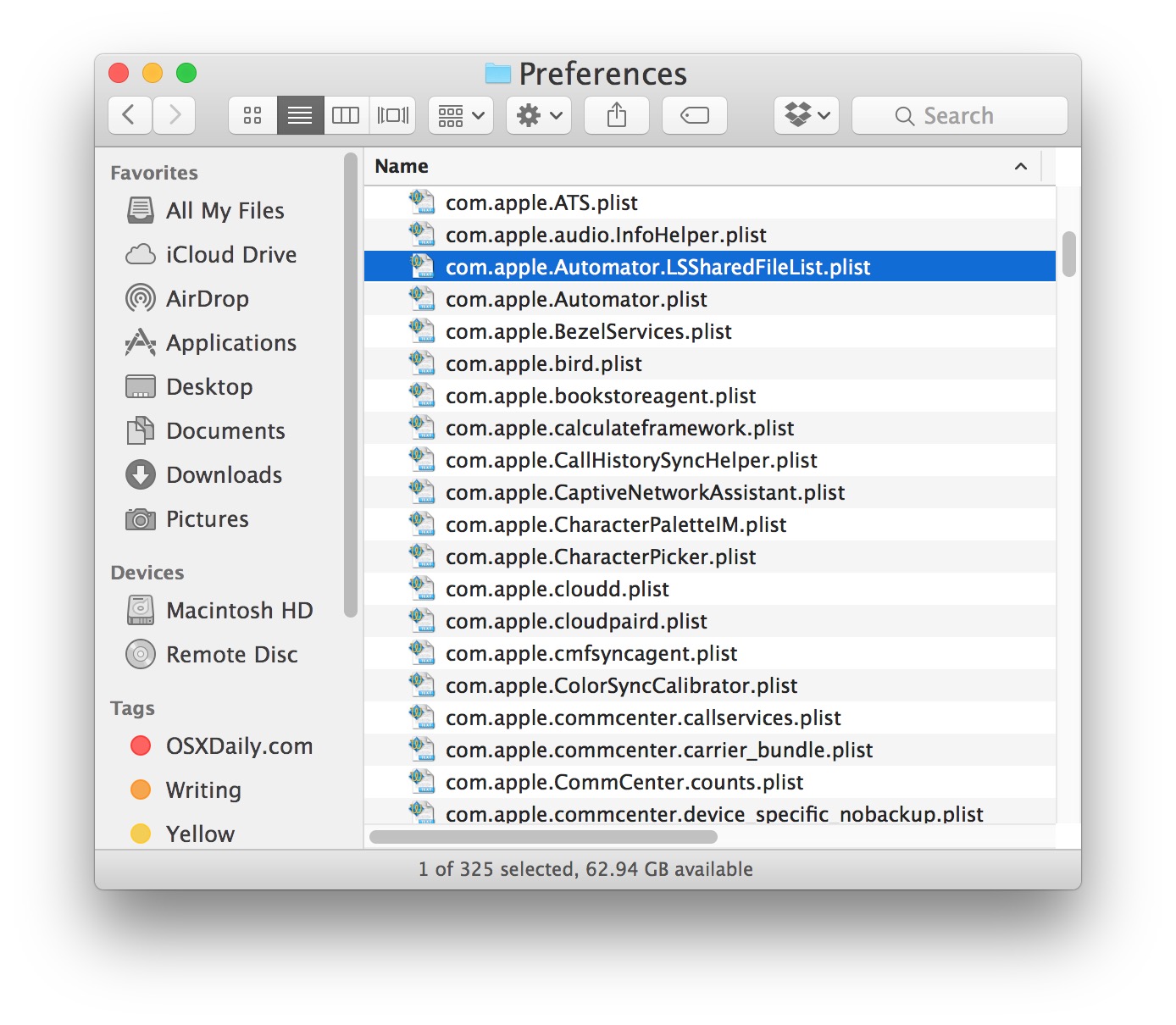
En comparación, ahora puedes ver la diferencia con la tipografía a tamaño 16. Se nota, ¿verdad?
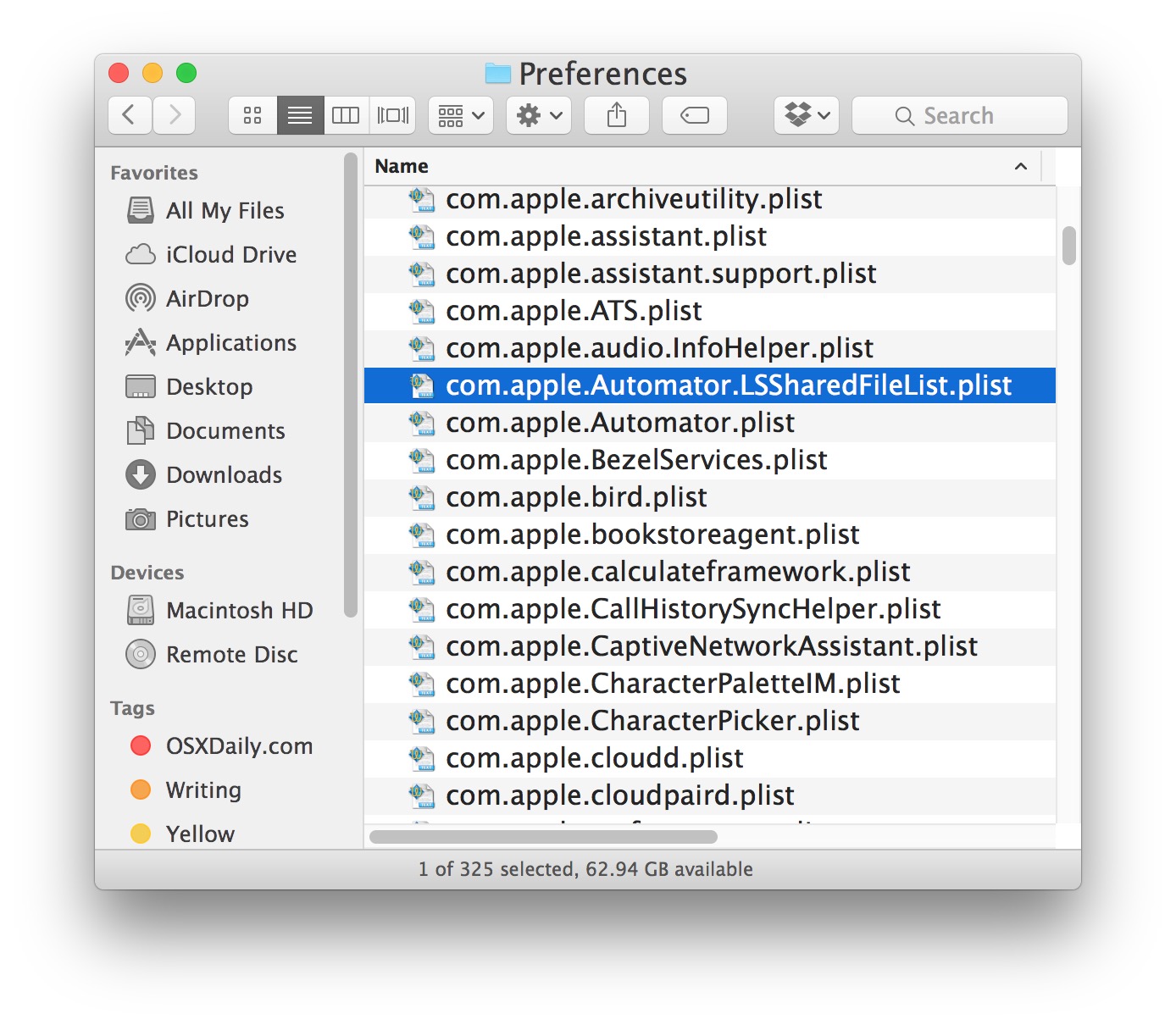
La alternancia entre ambos sería algo así, como se muestra en este GIF a continuación: